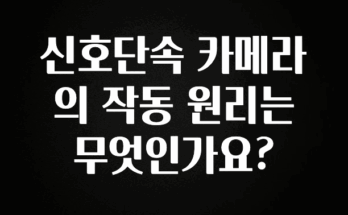CMOS 암호 설정 방법이 어떻게 되나요?
CMOS 암호 설정은 컴퓨터의 보안성을 높이기 위해 필수적인 과정입니다. 이 과정은 특히 중요한데, BIOS 설정에 접근하기 위한 암호를 설정함으로써 무단 접근을 방지할 수 있습니다. 여러분이 CMOS 암호 설정 방법에 대해 궁금해 하시는 이유는 이러한 보안 강화를 원하는 데에 기인할 것입니다. 이번 글에서는 CMOS 암호 설정의 필요성부터, 설정 방법, 문제 해결 방법에 이르기까지 상세히 알아보겠습니다.CMOS는 Complementary Metal-Oxide-Semiconductor의 약자로, 컴퓨터의 기본적인 부품인 마더보드에 저장된 정보를 담고 있습니다. 이 정보들은 날짜와 시간, 하드웨어 설정 등 여러 중요한 데이터입니다. 따라서 CMOS 암호를 설정하는 것은 사용자의 데이터와 정보를 보호할 수 있는 가장 기본적인 보안 조치가 됩니다.
CMOS 암호 설정의 필요성
CMOS 암호는 컴퓨터의 BIOS 설정에 접근할 때 필요한 보안 장치입니다. 이를 통해 사용자는 자신만의 설정을 보호할 수 있고, 외부로부터의 무단 접근을 방지할 수 있습니다. 예를 들어, 가정에서 여러 사람이 컴퓨터를 사용한다면, 특정 사용자만이 BIOS 설정을 변경할 수 있도록 제한할 수 있습니다.
또한, 기업 환경에서도 CMOS 암호 설정은 중요합니다. 회사의 기밀 정보는 아무에게나 노출되어서는 안 되기 때문에 BIOS 설정을 보호하는 것이 필수적입니다. 만약 어떤 사용자가 의도적으로 또는 실수로 BIOS 설정을 변경한다면, 심각한 시스템 장애가 발생할 수 있습니다. 이러한 문제를 방지하기 위해 CMOS 암호 설정은 필수입니다.
위와 같은 이유들로 인해 CMOS 암호 설정은 컴퓨터 보안의 첫걸음이라 할 수 있습니다. 암호를 설정함으로써, 사용자는 자신이 허가한 사용자만이 BIOS에 접근할 수 있도록 통제할 수 있습니다. 이는 특히 노트북과 같은 휴대용 기기에서 더욱 중요한 요소가 됩니다.
CMOS 암호 설정 방법
CMOS 암호를 설정하는 방법은 비교적 간단합니다. 하지만 컴퓨터의 제조사나 모델에 따라 약간의 차이가 있을 수 있습니다. 여기서는 일반적인 방법을 소개하겠습니다.
1. 시스템 재부팅
우선, CMOS 암호를 설정하기 위해서는 컴퓨터를 재부팅해야 합니다. 컴퓨터가 부팅되는 동안 BIOS 설정에 들어가기 위한 키를 눌러야 합니다. 일반적으로는 Delete 키나 F2, F10키가 사용됩니다. 사용자의 컴퓨터에 맞는 키를 확인한 후, 재부팅 중 해당 키를 눌러 BIOS 설정 화면으로 들어가야 합니다.
2. BIOS 설정 접근
BIOS 화면에 들어오면 여러 가지 설정 옵션이 나열됩니다. 이 중에서 ‘Security’ 또는 ‘Password’라는 옵션을 찾아야 합니다. 이 옵션은 각 제조사마다 위치가 다를 수 있으므로, 주의깊게 살펴봐야 합니다. 찾았다면 이를 선택하여 더 깊은 설정으로 들어갑니다.
3. 암호 설정
Security 또는 Password 옵션에 들어갔다면, 여기서 ‘Set Supervisor Password’ 또는 ‘Set User Password’를 선택하여 암호를 설정할 수 있습니다. 이때 보안 수준을 고려하여 어려운 암호를 설정하는 것이 좋습니다. 숫자, 영문 대문자 및 소문자를 혼합하여 최소 8자리 이상의 암호를 설정하는 것이 이상적입니다. 암호를 입력한 후, 다시 한 번 확인하기 위해 동일한 암호를 입력한 후 저장해야 합니다.
4. 변경 사항 저장
암호를 설정한 후, BIOS 화면에서 변경 사항을 저장하고 나옵니다. 일반적으로 ‘Save & Exit’ 옵션을 선택하면 됩니다. 이렇게 하면 설정한 CMOS 암호가 적용됩니다. 이제부터는 컴퓨터를 부팅할 때나 BIOS 설정에 들어갈 때 암호 입력이 요구될 것입니다.
CMOS 암호 문제 해결 방법
CMOS 암호 설정 후에도 문제가 발생할 수 있습니다. 사용자가 기억하지 못하는 암호를 설정하는 경우가 많기 때문입니다. 이럴 경우, 몇 가지 방법으로 문제를 해결할 수 있습니다.
1. 기본 암호 사용
대다수의 BIOS 시스템은 기본 암호를 제공합니다. 이는 사용자가 암호를 잊어버렸을 때 참고할 수 있는 값입니다. 기본 암호는 컴퓨터의 매뉴얼에 기재되어 있을 가능성이 높으니, 이를 참고해 보세요. 또한, 기본 암호는 자주 업데이트되기 때문에 제조사의 웹사이트에서도 확인할 수 있습니다.
2. 바이오스 초기화
기본 암호로도 해결이 되지 않는다면, BIOS를 초기화 해야 할 수 있습니다. BIOS 초기화는 일반적으로 마더보드의 배터리를 제거한 후 잠시 기다렸다가 다시 장착하는 방법으로 진행할 수 있습니다. 이 과정은 권장되지 않지만, 다른 방법이 없을 때는 고려해 볼 수 있습니다.
3. 제조사 고객 지원
CMOS 암호 문제를 해결하는 데 어려움을 겪는다면, 컴퓨터 제조사의 고객 지원에 연락하여 도움을 요청하는 것이 좋습니다. 제조사에서는 보안을 위해 사용자의 요청에 따라 암호를 재설정해 줄 수 있습니다. 이때, 인증 절차가 필요할 수 있으니 준비하면 좋습니다.
결론
CMOS 암호 설정은 컴퓨터를 보호하는 중요한 과정입니다. 이를 통해 사용자는 무단 접근을 막고, 시스템을 안전하게 유지할 수 있습니다. 본 글에서 설명한 방법을 참고하여 CMOS 암호를 설정하고, 필요시 문제 해결 방법도 잘 기억해 두신다면 안전한 컴퓨팅 환경을 유지하는 데 큰 도움이 될 것입니다.
마지막으로, 여러분의 컴퓨터 보안은 여러분의 손에 달려 있습니다. 그러므로 정기적으로 암호를 변경하고, 보안 관련 소프트웨어를 업데이트하여 항상 안전한 환경을 만들어 나가시길 바랍니다. 보안은 개인의 책임이며, 이를 소홀히 하지 않는 것이 중요합니다. 이제 여러분의 컴퓨터를 안전하게 지켜보세요!